2021年2月以前のAndroid版Chromeのタブは縦に並べる仕様でしたが、2021年2月のアップデートによりグリッド表示がデフォルトになってしまいました。そこで今回はChromeのタブを縦に並べる仕様が利用不可になったことについて見ていきます。

目次
Android版Chromeのタブは縦に並べる仕様だったはず?
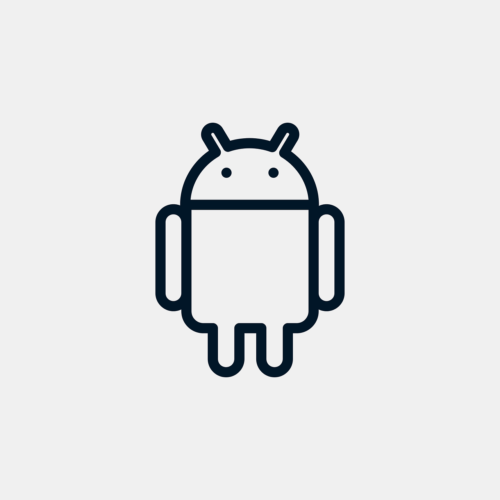
Android版Chromeのタブは2021年2月以前では縦に並べる仕様でした。
今や「旧バージョン」として色々なサイトで紹介されていますが、Android版Chromeのタブはもともと縦に並べる仕様だったのです。
サイト内のURLを開きたいときに便利で使いやすかった、というユーザーも少なくありません。
2021年2月以前のAndroid版Chromeでは、タブを開く際に「新しくタブを開く」をタップすることで、新しいタブで展開されるようになっていました。
これはサイトやブログ・URLに関係なく、2021年2月以前のAndroid版Chromeは縦に並べるようになっていたのです。
そのため「後で読み返したい」と思ったときに、一時的にタブをセーブすることができていたので非常に便利でした。
効率の良い情報収集を目的として、2021年2月以前のAndroid版Chromeは対応可能だったといえるでしょう。
タブが縦に並べる仕様だったのは、情報の信頼性を担保するためだったともいわれています。
例えば、タブを複数開いて「この情報の引用元はこれか」と情報の出所を探ることもできました。
これにより引用先のデータと引用元のデータを比較することができたため、信憑性のあるデータなのかどうかを判別することが可能です。
色々な理由から2021年2月以前のAndroid版Chromeのタブは縦に並べる仕様でした。
2021年2月アップデートのバージョンからタブはグリッド表示に

しかし、2021年2月アップデートのバージョンからタブはグリッド表示になってしまいました。
現在のグリッド表示とは、カードタイプではありません。
そのため縦に並べることで情報の比較やセーブをすることができなくなってしまったのです。
今のグリッド表示は、URLを長押しし続けると、
- 新しいタブを開く
- リンクアドレスをコピー
などのメニューがポップアップで表示されるようになっています。
しかし、これはかなり不便な仕様となっておりタブを開いてセーブすることができません。
そのため、いちいちページをさかのぼってみていたページを開く必要があるのです。
2021年6月アップデートのバージョン91よりタブはグリッド表示で固定に
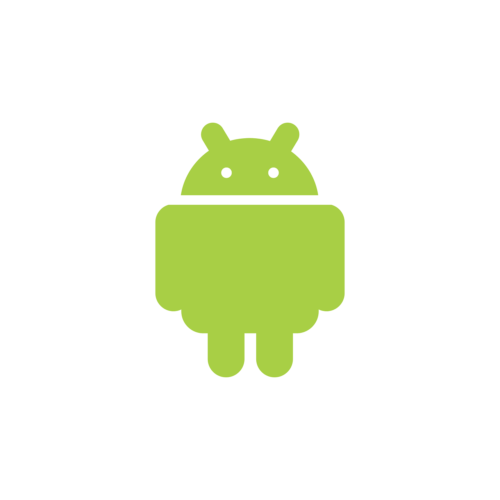
さて、2月アップデート段階では設定により、縦に並べる仕様に戻すことができていました。
しかし、2021年6月アップデートのバージョン91によりタブはグリッド表示で固定されてしまい縦に並べる仕様に戻すことができません。
強制的にグリッド表示へと移行してしまうため、抵抗する術がありません。
現在も戻すことができません。
グリッド表示の開始当初はflags(試験運用版機能)設定で縦に並べることも
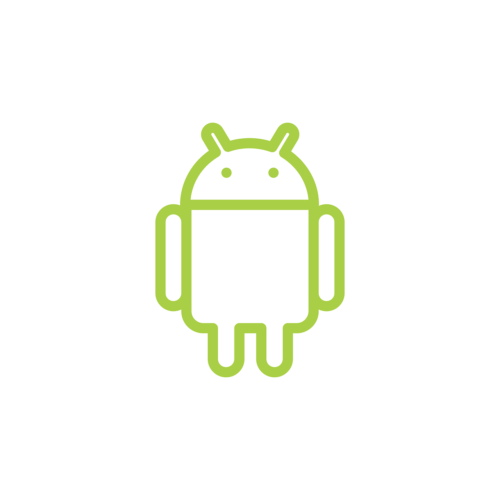
現在は戻すことができませんが、flags(試験運用版機能)設定という設定を反映させることで縦に並べる仕様に戻すことができました。
6月のアップデート時に試験運用版として公開されたflags(試験運用版機能)設定。
flags(試験運用版機能)設定の使い方としては、
- Googleを開く
- 「chrome://flags」と検索する
- 「Experiments」に接続し検索窓に適当に検索ワードを入れる
- 「Tab Grid Layout」→「ステータスボタン」→「Disabled」をタップ
- 「Your Changes will take effect the next time you relaunch Google Chrome」が表示されれば「Relaunch」をタップ
でOKです。
グリッド表示が反映された当初はflags(試験運用版機能)設定で縦に並べる仕様に戻すことができました。
Android版Chromeでタブを縦に並べる手順
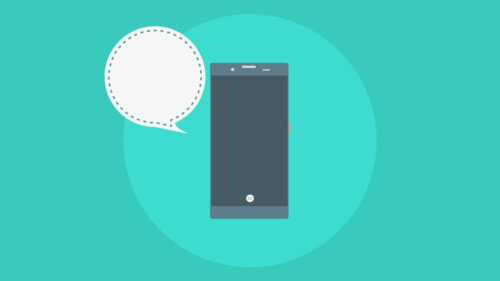
では現在、Android版Chromeでタブを縦に並べることができるのでしょうか。
結論「できます」。
ただ、方法が複雑になっていますのでAndroid版Chromeでタブを縦に並べる手順をご紹介します。
Chromeのグリッド表示を縦に並べる方法
グリッド表示を縦に並べる手順
- Googleを開く
- 「chrome://flags」と検索する
- 「Experiments」に接続し検索窓に適当に検索ワードを入れる
- 「Tab Grid Layout」→「ステータスボタン」→「Disabled」をタップ
- 「Your Changes will take effect the next time you relaunch Google Chrome」が表示されれば「Relaunch」をタップ
- Googleを再起動
以上の手順通りに行うことで、縦に並べることができます。
これでグリッド表示から縦に並べる仕様に戻すことができます。
バージョンによって他の項目も「Disabled」設定
ただ、Android版Chromeのバージョンが新しいタイプである場合、他の項目設定も反映させる必要があります。
例えば、
- Tab Groups
- Tab Groups Continuation
- Tab Groups UI Improvements
- Start Surface
などは設定を反映しなければならない場合があるので、注意が必要です。





